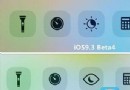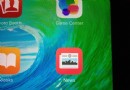蘋果iTunes怎麼設置鈴聲
步驟1、首先先用電腦打開iTunes的主界面,點擊“文件”選擇“將文件添加到資料庫。
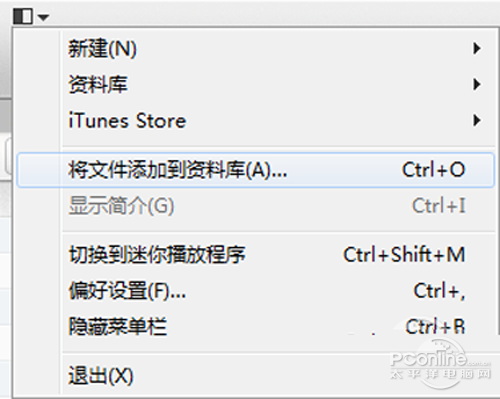
步驟2、在對話框中選擇自己指定的音樂文件,請選擇通用的音樂格式,不支持無損音樂格式。
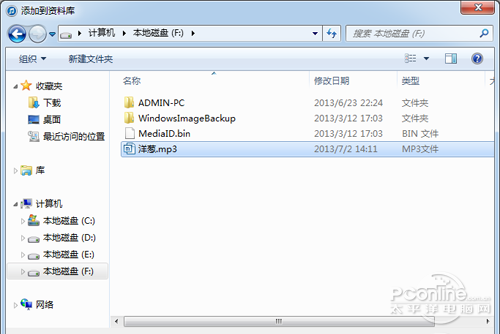
步驟3、回到iTunes中“資料庫”音樂選項就可以看見剛剛添加的音樂文件了,這裡選擇“洋蔥”這首歌曲做為示范。
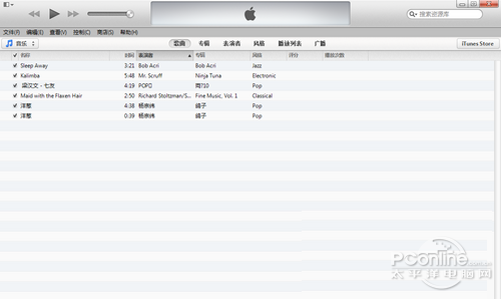
步驟4、iTunes中“資料庫”音樂中選擇“洋蔥”這首歌曲的區域單擊右鍵就會出現一個選項欄選著“顯示簡介”。
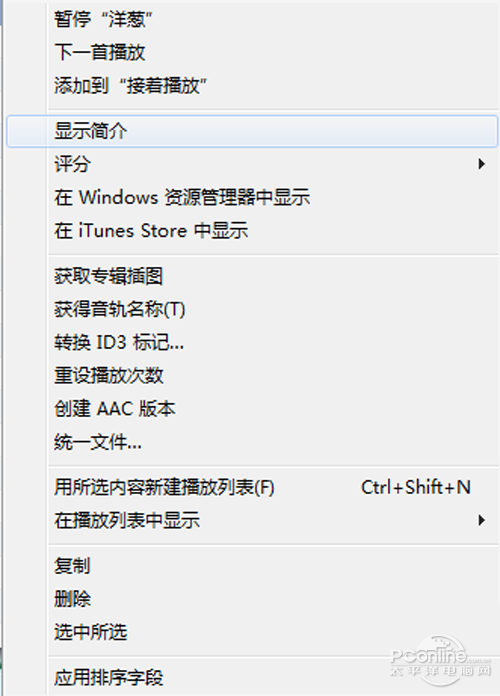
步驟5、在“顯示簡介”的對話框中點擊選擇“選項”欄目,點擊打鉤“起始時間”和“停止時間”,在“開始時間”中輸入想要歌曲開始的時間秒數,在“停止時間”中輸入需要歌曲停止的時間秒數,切記在輸入“起始時間”和“停止時間”中秒數不可以大於40秒,建議39秒就停止。然後點擊“確認”按鈕。
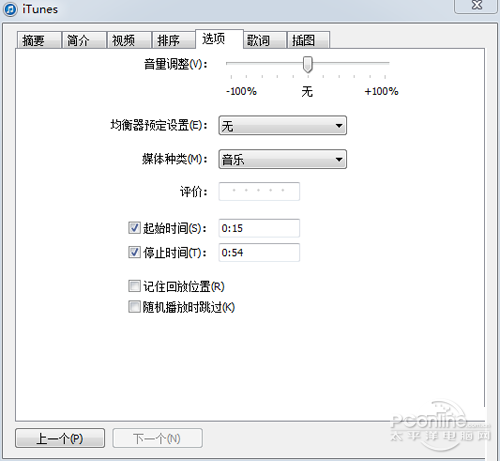
步驟6、回到iTunes主界面就選中“洋蔥”的歌曲單擊右鍵,在選項欄中點擊選著“創建AAC版本”。
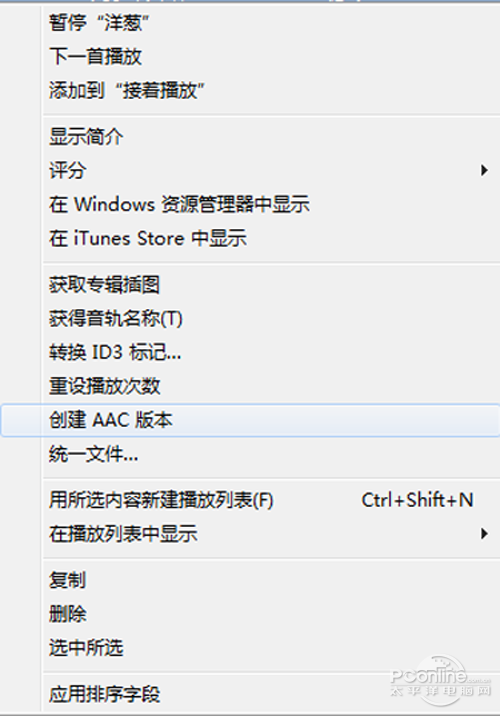
步驟7、在iTunes的音樂播放界面就會出現多一首“洋蔥”,時間是39秒的。然後對著這首只有39秒的“洋蔥”單擊右鍵,選中“在Windows資源管理器中顯示”。iPhone不支持高於40秒的鈴聲。
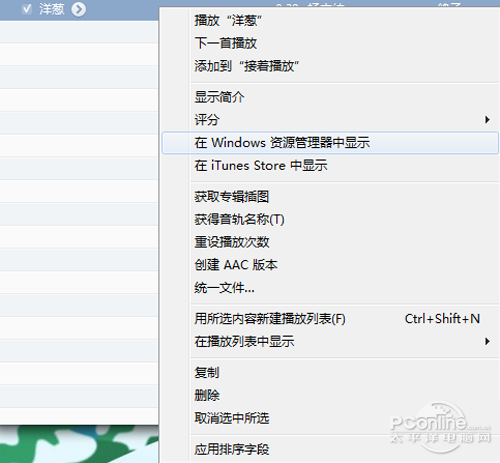
步驟8、在管理器中顯示的歌曲就是“洋蔥.m4a”音樂文件,單擊右鍵選著“重命名”文件將的後綴名“.m4a”格式改為“.m4r”格式的後綴名。彈出提示框按“確定”。
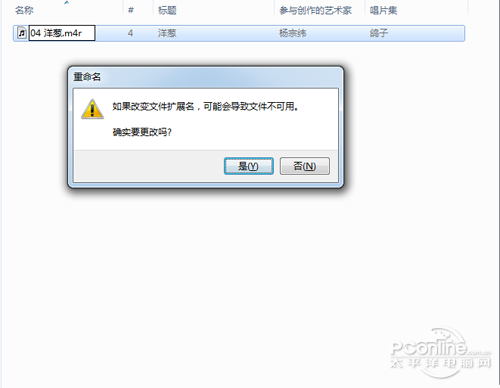
步驟9、回到iTunes在資料庫中選擇“鈴聲”,然後將“洋蔥.m4r”復制粘貼(直接拉)過去就可以了。
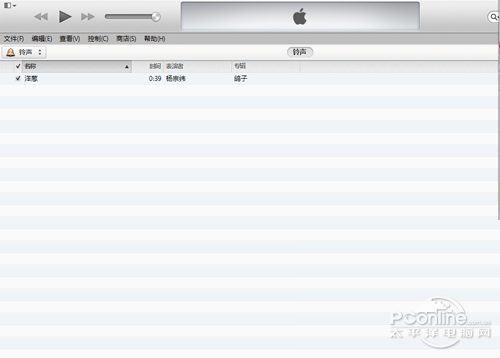
步驟10、點擊一下右上角“iPhone”,回到“鈴聲”欄目,點擊勾選“同步鈴聲”,可以選擇全部“全部鈴聲”也可以選著“所選鈴聲”,如果點擊了“所選鈴聲”就需要再勾選需要的鈴聲,在這裡我們勾選“洋蔥”選擇完成後,點擊應用按鈕。在最下方點擊“同步”按鈕便可以同步到手機。
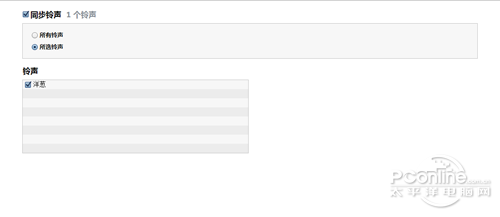
步驟11、等到iTunes顯示iPhone同步已完成可以中斷連接。就可以打開手機,在設置――聲音選項,就可以在“電話鈴聲”中就可以看到並且勾選選擇“洋蔥”了。
- IOS中UITableView轉動到指定地位
- iOS中修正UITextField占位符字體色彩的辦法總結
- 應用UITextField限制只可輸出中,英文,數字的辦法
- IOS 粒子體系 (CAEmitterLayer)實例詳解
- iOS開辟之UITableView左滑刪除等自界說功效
- IOS計步器功效完成之Healthkit和CMPedometer
- Android中getActivity()為null的處理方法
- iOS中的導航欄UINavigationBar與對象欄UIToolBar要點解析
- 實例講授iOS中的CATransition轉場動畫應用
- iOS App應用SQLite之句柄的界說及數據庫的根本操作
- 經由過程UIKit坐標系來周全控制iOS中的UIScrollView組件
- 詳解iOS App中UISwitch開關組件的根本創立及應用辦法
- iOS中的UITextView文字輸出光標應用技能小結
- iOS中UIActivityIndicatorView的用法及齒輪期待動畫實例
- 詳解iOS App中UiTabBarController組件的根本用法